
~SmallTweakでちょっとマニアックな設定に挑戦~
■Windows CEにもあるレジストリ
Windowsユーザーならば誰でも一度は「レジストリ」という言葉を耳にしたことがあるハズ。レジストリとはWindowsやアプリケーションのさまざまな設定が保存されている、システムのデータベースのことだ。Windows CEはWindowsのアーキティクチャが引き継がれているOSなので、Windows CEにもレジストリファイルと呼ばれるファイルが存在する。
Windos CEのレジストリもWindowsのレジストリと同様に、Windows CEのシステム設定やアプリケーションのさまざまな設定が保存されている非常に重要なファイルだ。コントロールパネルの色々な設定の状態はレジストリに保存され、システムはレジストリに保存されている状態で動作するようなメカニズムになっている。
ところが、システムの設定に関するレジストリは、すべてコントロールパネルなどの設定で行なわれるのではなく、中には隠し機能のようなものが存在する。コントロールパネルでは設定できないが、レジストリを直接編集することで有効になる機能などがあるのだ。もちろん、こうした設定はレジストリを編集しなければならないが、残念ながらCEにはWindowsのようなレジストリエディタは存在しない。オンラインソフトとしてリリースされているレジストリエディタを利用する方法もあるが、レジストリに関しての知識がない状態でレジストリを編集してしまうと、Windows CEが起動できなくなるなどのケースが発生することもある。
そこで、今回の週刊Windows CE通信ではレジストリをユーザーが直接編集することなく、公開されていないさまざまなWindows CEの設定の編集を可能にするツールを紹介したい。
■SmallTweakを使ってみよう
「SmallTweak」はTillanosoft(今井透氏)が作成したハンドヘルドPC用のオンラインソフト。レジストリエディタを使わずに、マニアックな設定を簡単に変更するためのツールだ。
SmallTweakでできる設定はデスクトップに関する設定、エクスプローラに関する設定、アクションに関する設定、電源オフに関する設定、IME起動キーに関する設定、アニメーションに関する設定、フォントに関する設定など。いずれの設定もコントロールパネルでは設定できないものばかりだ。それぞれの設定の詳細は次のようなものだ。
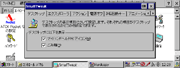 ・デスクトップに関する設定 ・デスクトップに関する設定
デスクトップに表示されるオブジェクトについての設定を行なう。デフォルトではデスクトップにはマイハンドヘルドPCとごみ箱が表示されるが、デスクトップに表示されたそれぞれのアイコンを表示したり、非表示にしたりすることができる。
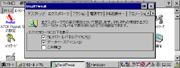 ・エクスプローラに関する設定 ・エクスプローラに関する設定
エクスプローラのトップレベルに表示されるオブジェクトについての設定を行なう。コントロールパネルアイコン、データベースアイコン、ごみ箱の3つのアイコンの表示をコントロールすることが可能。デフォルトではコントロールパネルアイコンとデータベースアイコンがエクスプローラのトップレベルに表示されるが、これらのアイコンを非表示にしたり、エクスプローラのトップレベルにごみ箱アイコンを表示させることが可能。
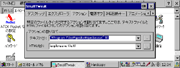 ・アクションに関する設定 ・アクションに関する設定
テキスト形式のファイルとHTML形式のファイルについてのファイルタイプの割り当てを変更する。デフォルトでは、テキスト形式のファイルをダブルタップすると、PocketWordでファイルが開かれてしまう。また、同様にHTML形式のファイルをダブルタップすると、Pocket IEで表示されるようになっている。アクションに関する設定では、テキスト形式、HTML形式のそれぞれのファイルが開かれるときに、どのアプリケーションを使って開くのかを任意に設定することが可能だ。
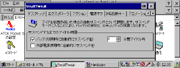 ・電源オフに関する設定 ・電源オフに関する設定
アイドル状態が続いたときの自動サスペンドに関する設定。アイドル時間がどれくらい経過したときにサスペンドに入るのかをバッテリ使用時、外部電源接続時のそれぞれについて設定することができる。たとえば、バッテリ使用時のときに5分間アイドル時にサスペンドするように設定すると、バッテリで使用しているときに5分間CEマシンを利用しないと自動的にサスペンドされる。バッテリの節約をしたいときに有効だ。
 ・IME起動キーに関する設定 ・IME起動キーに関する設定
IMEのオン・オフをするキーの設定をすることができる。デフォルトでは「漢字(Alt+半/全)」キーでIMEのオン・オフができるが、「無変換」、「変換」、「Ctrl+変換」のいずれかのキーを設定することができる。たとえば「Ctrl+変換」に設定すると「漢字(Alt+半/全)」キーではなく、「Ctrl+変換」キーを押したときにIMEがオン・オフされる。
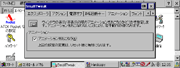 ・アニメーションに関する設定 ・アニメーションに関する設定
CEマシンではウィンドウを表示したり非表示にするときに、アニメーションが行なわれる。このアニメーションを表示するかどうかの設定だ。デフォルトではアニメーション表示されるが、アニメーションの表示をオフにすることができる。ちなみに、アニメーション表示をオフにするとマシンの動作が若干向上する。比較的遅いCPUを搭載したハンドヘルドPCなどではアニメーション表示をオフにすることで快適に使うことができるようになる。
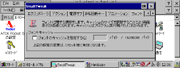 ・フォントに関する設定 ・フォントに関する設定
フォントキャッシュに関する設定を行なう。フォントキャッシュとは画面にフォントを描画するときに利用されるキャッシュで、CEのデフォルトは4KBのキャッシュが使われている。
フォントキャッシュのメカニズムはディスクのキャッシュなどと同様。一度表示するために利用されたフォントはキャッシュに格納され、次回以降に同じフォントを描画するときにはフォントファイルからフォントが読み込まれるのではなく、キャッシュからフォントが取得される。つまり、キャッシュに保存されたフォントはフォントファイルから読み込まれるフォントよりも描画が高速になるわけだ。デフォルトでは4KBと比較的少ない容量のフォントキャッシュが使われているが、フォントキャッシュのサイズを大きくすると、フォントの描画をかなり高速にすることができる。処理速度の遅いCPUを搭載したHPCでは非常に有効な設定だ。なお、ここで設定したフォントキャッシュは、プログラム実行用のメモリに確保される。そのため、あまりサイズを大きくしてしまうとプログラム実行用のメモリを圧迫してしまうため注意しよう。
このように、SmallTweakではコントロールパネルで設定できない、さまざまな設定ユーザーが直接レジストリを編集することなく設定できる便利なツールなのだ。なかには体感速度が向上する設定もあるので、ぜひ活用して欲しい。
◎関連URL
■Tillanosoft
http://www.geocities.co.jp/SiliconValley-PaloAlto/5006/
(広野 忠敏)
1999/12/08
|

